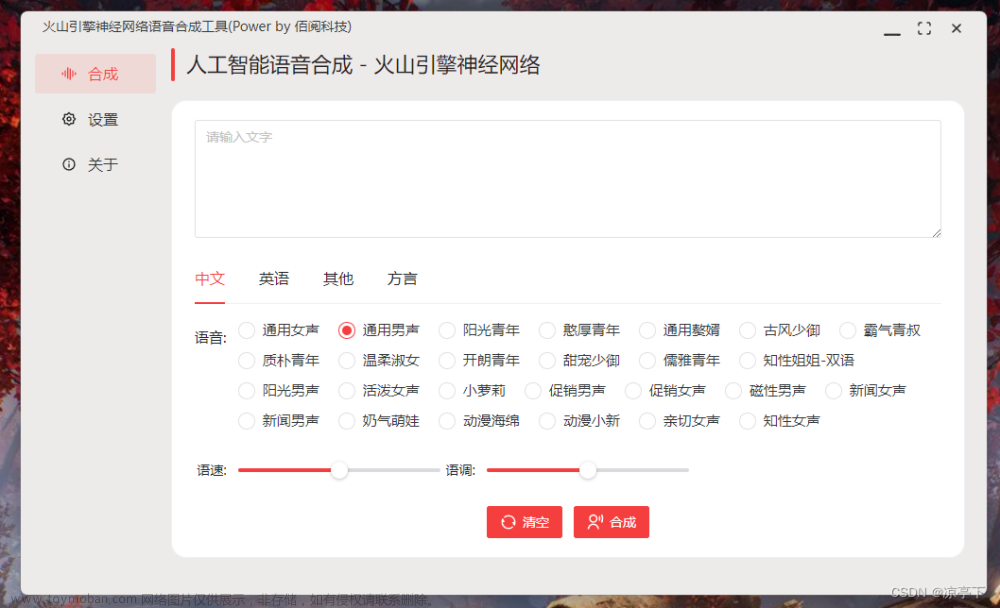目录
GFPGAN进行图像人脸修复
美颜
修复畸形手势
GFPGAN进行图像人脸修复
原文:本地使用GFPGAN进行图像人脸修复_人相修复处理网页 csdn-CSDN博客
人脸修复
1.下载项目和权重文件
2.部署环境
3.下载权重文件
4.运行代码
5.网页端体验
首先来看一下效果图
1.下载项目和权重文件
https://github.com/iptop/GFPGAN-for-Video.git
1
2.部署环境
根据README文件部署好环境,额外还需要:
cd GFPGAN-1.3.8
python setup.py develop
1
2
3.下载权重文件
可提前下载好权重文件(也可以等运行代码的时候,自动下载)权重文件的url:
https://ghproxy.com/https://github.com/TencentARC/GFPGAN/releases/download/v1.3.0/GFPGANv1.3.pth
https://github.com/xinntao/facexlib/releases/download/v0.1.0/detection_Resnet50_Final.pth
https://github.com/xinntao/facexlib/releases/download/v0.2.2/parsing_parsenet.pth
下载好的权重文件放在路径./GFPGAN-for-Video/gfpgan/weights下
安利一个github文件下载加速网站:https://ghproxy.com/
4.运行代码
原代码是用来修复视频,但是我用了后没发现有啥效果,所以暂时只是用来修复图片
在./GFPGAN-for-Video/src路径下创建脚本image_enhance.py
import argparse
import cv2
from utils.restorer import Restorer
def videoEnhance (image_path , output_image_path):
restorer = Restorer()
image = cv2.imread(image_path)
frame = restorer.enhance(image)
cv2.imwrite(output_image_path, frame)
return True
def main():
parser = argparse.ArgumentParser()
parser.add_argument(
'-i',
'--input',
type=str,
required=True,
metavar='请输入要处理的图片文件路径',
help='请输入要处理的图片文件路径')
parser.add_argument(
'-o',
'--output',
type=str,
required=True,
metavar='请输入输出图片的路径',
help='请输入输出图片的路径')
args = parser.parse_args()
videoEnhance(args.input, args.output)
if __name__ == '__main__':
main()
运行脚本就可得到修复后的图片了
python src/image_enhance.py -i input.png -o output.png
1
5.网页端体验
Hugging Face网页端:https://huggingface.co/spaces/Xintao/GFPGAN
我试了下速度很慢
————————————————
版权声明:本文为CSDN博主「咚咚锵咚咚锵」的原创文章,遵循CC 4.0 BY-SA版权协议,转载请附上原文出处链接及本声明。
原文链接:https://blog.csdn.net/weixin_45977690/article/details/132695954
美颜
参考:
AIGC-照片美颜精修解决方案_WebUI_效果_模型
这个方案中的难点:如何有效保留用户原图信息,如何使用有效的磨皮美颜prompt达到美颜效果;
具体实现
1.StableDiffusion大模型选择
美颜效果主要表现为皮肤白皙,没有褶皱,斑点,雀斑,法令纹,眼角纹,痣等等,为了达到这类效果,我们首先要选择合适的SD模型,这里我们选择ChilloutMix模型,具体下载地址:
C站地址:ChilloutMix | Stable Diffusion Checkpoint | Civitai
huggingface地址:swl-models/chilloutmix at main (huggingface.co)
这个模型的效果举例如下:

2.有了大模型之后,我们以WebUI为例,进行分析,打开WebUI,由于我们要进行修图,所以,我们需要选择img2img模式,在该模式下选择ChilloutMix大模型。我们选择一张测试图,如下图:

导入WebUI后,如图所示。
3.叠加两个Controlnet控制,分别为canny边缘控制、depth深度信息控制,参数设置分别如下( 选用canny和depth的原因是我们需要通过边缘和深度信息尽可能的保留用户原图信息):

4.img2img参数设置
这里提供美颜专用的prompt:
positive:masterpiece,best quality,high res, (photorealistic:1.4),(red face blush:1.2),red lips,extremely detailed
negative:(worst quality:2), (low quality:2), (normal quality:2), lowres, normal quality,(skin spots:2), acne,acne marks,mole (skin blemishes:2), (age spot:2), watermark,signature water mark
主要描述说明:
face blush:腮红
red lips:红色唇彩
skin spots:皮肤斑点
acne:雀斑
age spot:老年斑
skin blemishes:皮肤瑕疵
mole:痣
对于Prompt描述,我们可以自行研究,这里给的主要是磨皮和简单的唇彩腮红效果,实际上可以定义各种人脸效果,包括肤色调节,美白,妆容等等,这也就是AIGC做人像美颜的优越性体现。除了这些参数之外,其他参数设置:

5.基于上述参数设置,点击运行,效果图如下:

原图 AIGC生成效果
通过修改描述词,微调效果如下:

上述效果我们仔细看会发现,其实与原图还是有一些差别的,这些差别在某些情况下会导致不像用户,为此,我们做到这里并没有结束,我们需要挑选我们想要的美颜区域,叠加到用户原图之上,以此来保证用户ID相似性。
4.img2img参数设置
这里提供美颜专用的prompt:
positive:masterpiece,best quality,high res, (photorealistic:1.4),(red face blush:1.2),red lips,extremely detailed
negative:(worst quality:2), (low quality:2), (normal quality:2), lowres, normal quality,(skin spots:2), acne,acne marks,mole (skin blemishes:2), (age spot:2), watermark,signature water mark
主要描述说明:
face blush:腮红
red lips:红色唇彩
skin spots:皮肤斑点
acne:雀斑
age spot:老年斑
skin blemishes:皮肤瑕疵
mole:痣
对于Prompt描述,我们可以自行研究,这里给的主要是磨皮和简单的唇彩腮红效果,实际上可以定义各种人脸效果,包括肤色调节,美白,妆容等等,这也就是AIGC做人像美颜的优越性体现。除了这些参数之外,其他参数设置:
修复畸形手势
听说这个不是特别好:文章来源:https://www.toymoban.com/news/detail-800074.html
1. **HandRefiner 修复畸形手势**
优点:免费,提示词
🔥Huggingface平台AI应用:https://huggingface.co/spaces/fffiloni/HandRefiner文章来源地址https://www.toymoban.com/news/detail-800074.html
到了这里,关于aigc修复美颜学习笔记的文章就介绍完了。如果您还想了解更多内容,请在右上角搜索TOY模板网以前的文章或继续浏览下面的相关文章,希望大家以后多多支持TOY模板网!